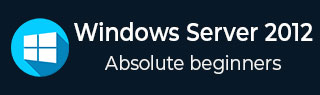
Windows Server 2012 - 活动目录
本章将介绍如何在 Windows Server 2012 R2 中安装活动目录。许多使用以前版本的用户都使用过 **DCPROMO.EXE** 来安装它,但在 2012 版本中,Microsoft 建议不再使用它。
要继续安装,请按照以下步骤操作。
**步骤 1** - 转到“服务器管理器”→“管理”→“添加角色和功能”。
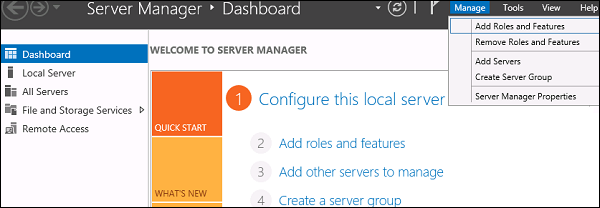
**步骤 2** - 点击“下一步”按钮。
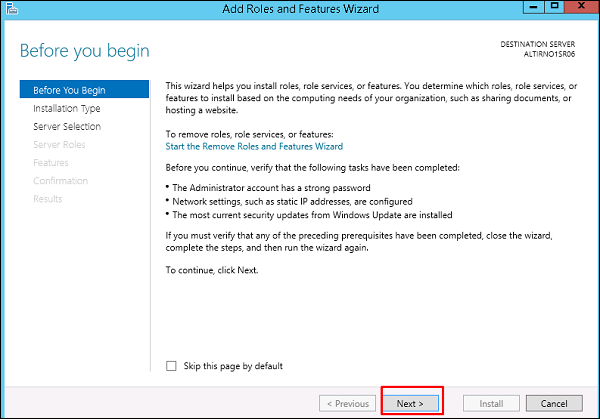
**步骤 3** - 由于我们正在此计算机上安装 AAD,我们将选择“基于角色或基于功能的安装”→“下一步”。
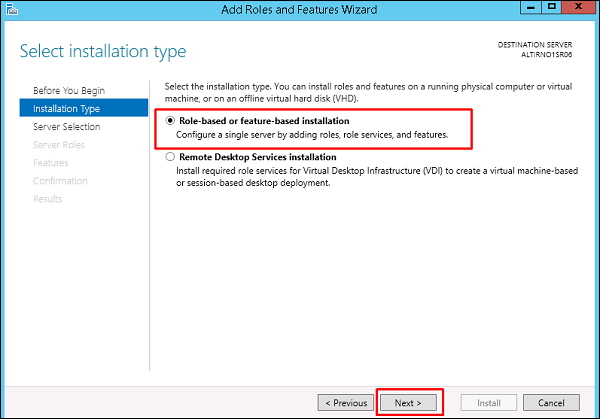
**步骤 4** - 点击“从服务器池中选择服务器”,这将在本地安装时的情况。
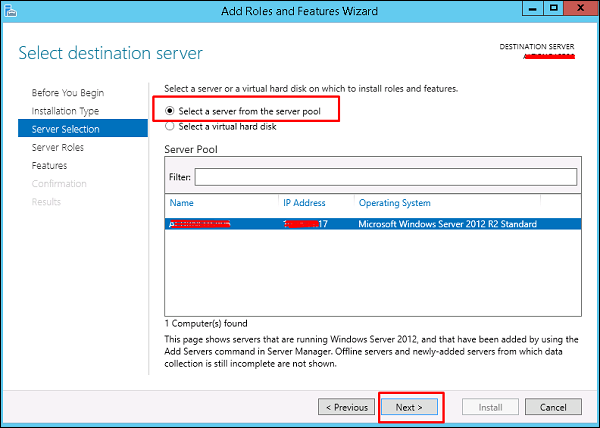
**步骤 5** - 选中 **活动目录域服务** 旁边的复选框。一个框将解释还需要安装域服务的其他角色服务或功能。
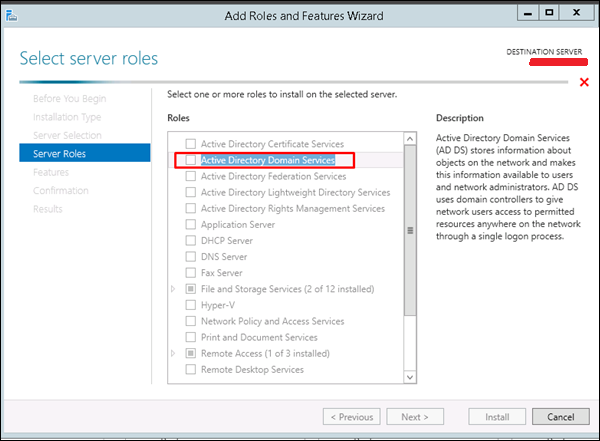
**步骤 6** - 点击“添加功能”。
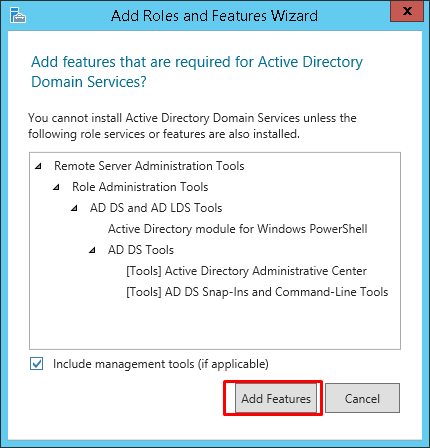
**步骤 7** - 选中“组策略管理”→“下一步”。
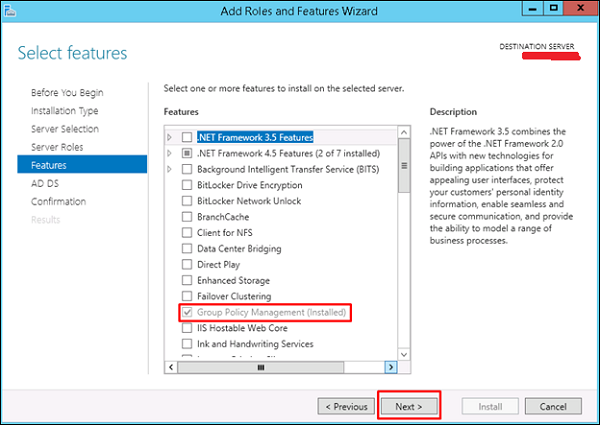
**步骤 8** - 点击“下一步”按钮。
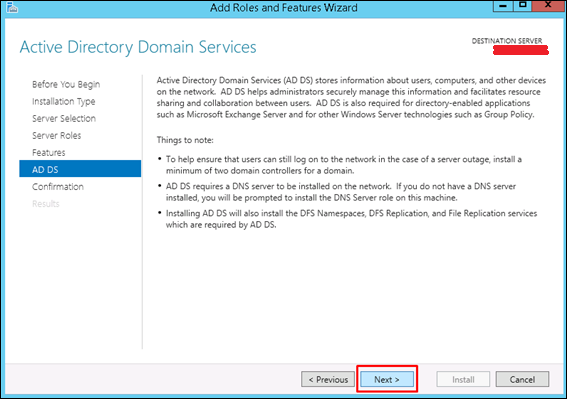
**步骤 9** - 点击“安装”。
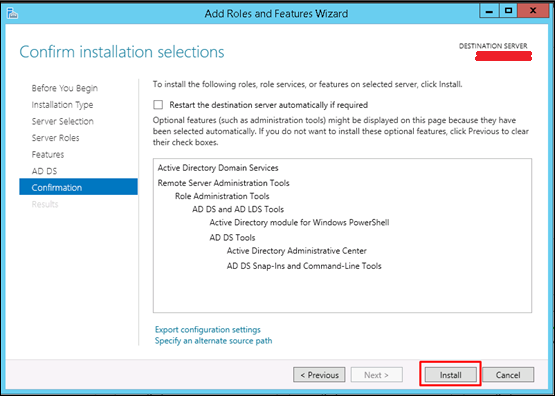
现在将出现安装屏幕,您必须等待安装进度条完成。
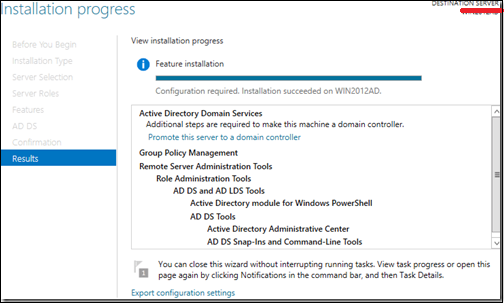
现在域控制器角色的安装已完成,您必须为服务器配置它。
**步骤 10** - 点击“服务器管理器”→通过从服务器管理器顶部选择 **通知图标** 来打开通知窗格。从有关配置 AD DS(活动目录域服务)的通知中,点击 **将此服务器提升为域控制器**。
**步骤 11** - 点击“添加新的林”→在 **根域名称** 字段中输入您的根域名称。在我的例子中,我输入了“example.com”。
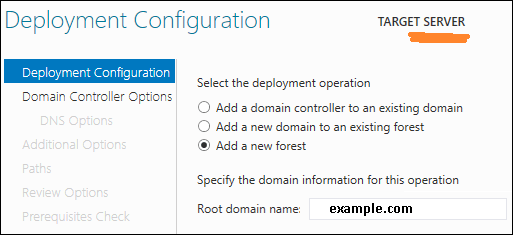
**步骤 12** - **选择域和林功能级别**。选择后,在提供的密码字段中 **填写 DSRM 密码**。DSRM 密码用于在将域控制器引导到恢复模式时使用。
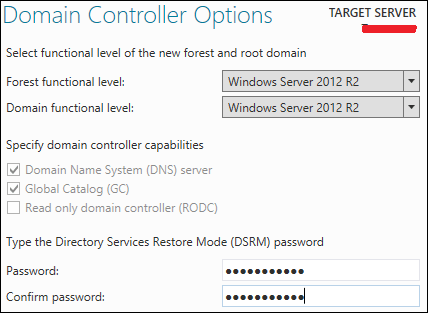
**步骤 13** - 在出现的下一个屏幕中,DNS 选项选项卡上会有一个警告,点击“确定”,然后选择“下一步”。
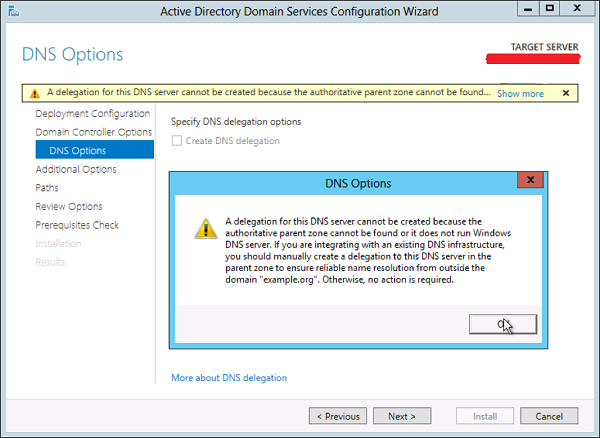
**步骤 14** - 输入 NETBIOS 名称并点击“下一步”。
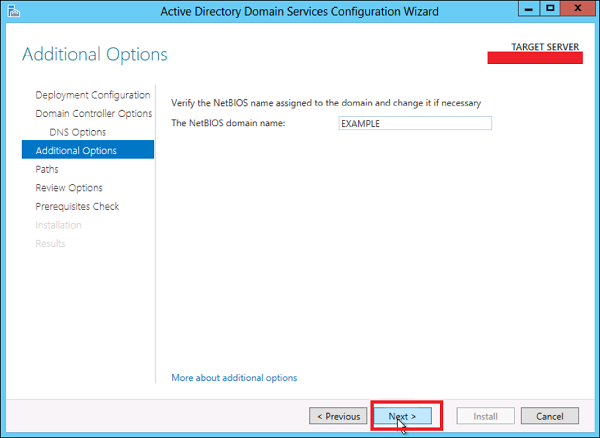
**步骤 15** - 选择 SYSVOL、日志文件和数据库文件夹的位置,然后点击“下一步”。
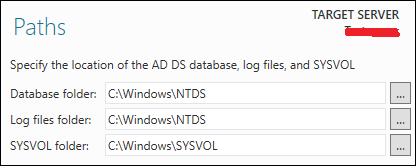
**步骤 16** - 点击“安装”并等待完成。服务器将重启几次。
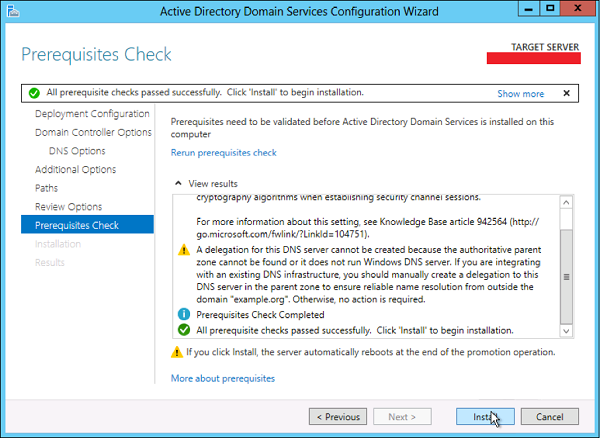
安装现在已完成。